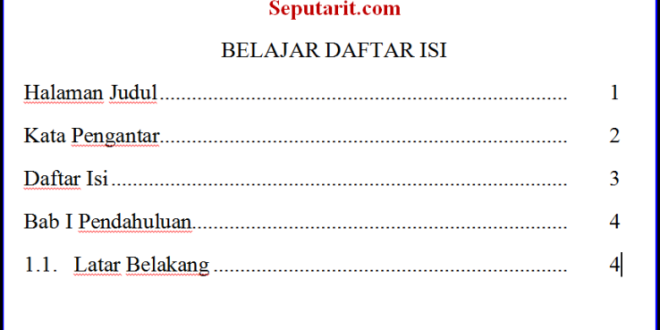Ikhtisar Topik: Cara Membuat Daftar Isi Makalah di Word
Ikhtisar Topik: Cara Membuat Daftar Isi Makalah di Word
Membuat sebuah makalah yang bersifat ilmiah atau akademik memang tidak mudah. Kamu harus melakukan berbagai macam riset agar semua informasi yang ada dalam makalahmu terpercaya dan relevan dengan topik yang kamu bahas. Bukan hanya itu saja, kamu juga harus menyusun sebuah daftar isi agar pembaca mudah menemukan bagian-bagian penting dalam makalahmu. Nah, pada kesempatan kali ini saya akan membahas tentang cara membuat daftar isi di Word.
Berikut adalah beberapa cara yang dapat kamu lakukan untuk membuat daftar isi makalah di Word:
Table of Contents
1. Penggunaan “Heading Styles” Pada Setiap Bab Atau Sub-Bab
Jika kamu ingin membuat daftar isi secara otomatis di Word, maka kamu perlu menggunakan “Heading Styles” pada setiap bab atau sub-bab pada makalahmu. Caranya sangat mudah, cukup pilih teks yang ingin diberi heading style, kemudian pilih heading style sesuai dengan bab atau sub-babnya.
2. Menambahkan Daftar Isi Secara Otomatis
Setelah menggunakan “Heading Styles”, kamu bisa membuat daftar isi secara otomatis di Word. Letakkan kursor mouse pada tempat yang tepat dimana daftar isi akan diletakkan kemudian klik menu bar “Reference”. Kemudian pilih “Table of Contents”, dan pilih tampilan daftar isinya sesuai dengan keinginan kamu.
3. Menyusun Daftar Isi Secara Manual
Selain cara otomatis, ada juga cara manual untuk menyusun daftar isi pada makalahmu di Word. Cara ini bisa kamu lakukan jika pada makalahmu hanya terdiri dari beberapa bab atau sub-bab saja. Caranya adalah dengan mengetikkan judul bab atau sub-bab, kemudian atur levelnya sesuai dengan bab atau sub-bab yang akan ditempatkan di daftar isi.
Ringkasan:
Membuat daftar isi di Word ternyata mudah dilakukan dengan menggunakan “Heading Styles”, dan cara otomatis ataupun manual. Jika kamu ingin daftar isinya lebih menarik, kamu bisa menyesuaikan tampilannya sesuai dengan keinginan. Namun perlu diingat, penggunaan “Heading Styles” sangat penting dalam membuat isi makalahmu menjadi lebih mudah dipahami oleh pembaca.
 Borneo Connect Tech News and Trends
Borneo Connect Tech News and Trends